
- Avtor Lynn Donovan [email protected].
- Public 2023-12-15 23:53.
- Nazadnje spremenjeno 2025-06-01 05:11.
Odpri " Shrani stran kot" okno.
Chrome - kliknite gumb Chromovega menija (☰) in izberite " Shrani stran kot". Internet Explorer - kliknite gumb Gear, izberite "Datoteka" in nato " Shrani kot". Če ne vidite gumba Gear, pritisnite Alt, da prikažete menijsko vrstico, kliknite "Datoteka" in nato izberite " Shrani kot".
Poleg tega, kako natisnem spletno stran na eno stran?
Ena sama spletna stran se pogosto izpiše na več natisnjeno strani. Za natisniti samo del a Spletna stran , z miško izberite želeni del. Nato pritisnite Ctrl+P in v Natisni pogovornem oknu izberite Izbor. Kliknite na Natisni gumb za natisniti samo izbrani del Spletna stran.
Drugič, kako kopiram del spletne strani? Za kopirati označeno besedilo, na tipkovnici pritisnite bližnjico na tipkovnici Ctrl+C ali z desno tipko miške kliknite označeno besedilo in kliknite Kopirati . Če želite prilepiti besedilo, postavite kazalec na mesto, kamor želite, da ga prilepite, in pritisnite bližnjico na tipkovnici Ctrl+V ali z desno tipko miške kliknite mesto, kamor želite prilepiti besedilo, in kliknite Prilepi.
Poleg zgoraj, kako prenesem spletno stran?
Na namizju je najlažji način Prenesi a Spletna stran je, da ga shranite v računalnik. V Chromu odprite meni hamburgerja () in izberite Več orodij > Shrani stran kot. Za Firefox odprite isti meni in izberite »Shrani stran kot«. Prav tako lahko kliknete z desno tipko miške in izberete »Shrani kot« ali uporabite bližnjico na tipkovnici Ctrl + S v računalniku.
Kako prenesti spletno stran kot PDF?
Kako shraniti spletno stran kot PDF v programu Microsoft Edge
- Ponovno odprite spletno mesto, ki ga želite pretvoriti v PDF.
- Pritisnite Ctrl + P (Windows) ali Cmd + P (Mac)
- Odprite pojavno okno, pod Tiskalnik izberite »Microsoft Print to PDF«
- Kliknite Natisni in voila, svojo spletno stran ste shranili v PDF.
Priporočena:
Kaj je treba upoštevati pri oblikovanju spletne strani?

Tukaj je 10 najboljših točk, ki jih morate imeti v mislih, ko načrtujete spletno mesto. Domena. Gostovanje: namen in tehnika. Postavitev in barva. Privlačen dizajn in vsebina. Enostavna navigacija in nalaganje spletnega mesta. Navzkrižni brskalnik in edinstvenost: - Tipografija in družbeni mediji:
Koliko ste plačani za oblikovanje spletne strani?
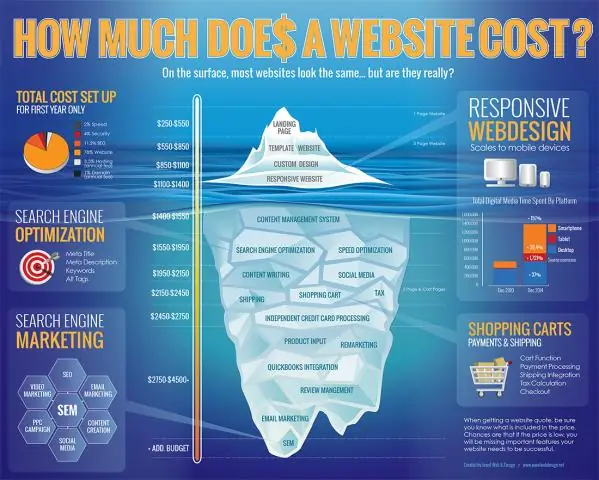
Oblikovalci so zaslužili povprečno plačo 52.000 $ na leto ali 26 $ na uro. Z dodatnim nadomestilom v višini 3.000 $, ki je vključeval bonuse in provizije, je končna odškodnina dosegla 55.000 $. 25. percentil je zaslužil 60.000 $ letno ali 22,50 $ na uro, 75. percentil pa 65.000 $ na leto ali 32,50 $ na uro
Kako shranim eno stran v Google Chromu?

Kako shraniti spletno stran v Google Chromu V Chromu kliknite gumb Chrome v zgornjem desnem kotu. Izberite Shrani stran kot. Lahko pa pritisnete Ctrl+S v sistemu Windows ali Cmd+S v Macu, da prikličete pogovorno okno Shrani kot. V levem podoknu se pomaknite do mesta, kamor želite shraniti spletno stran
Kako namestiti PowerPoint na eno stran?

Sledite tem korakom, da natisnete 4 diapozitive na stran v PowerPointu kot izročke. Kliknite zavihek Datoteka. V PowerPointovi predstavitvi kliknite zavihek Datoteka, da odprete pogled zakulisja. Izberite Natisni. Odprite možnosti postavitve. Izberite 4 diapozitive na stran. Kliknite Natisni
Kako lahko brezplačno shranim spletne datoteke?
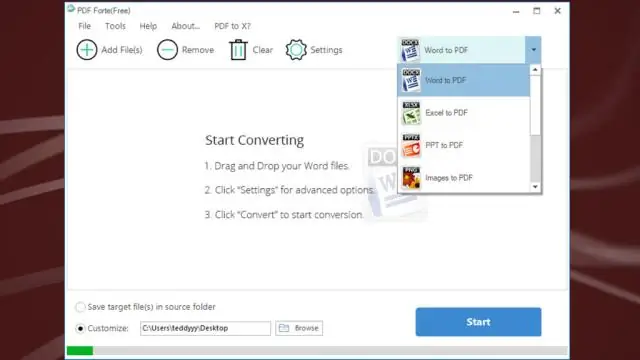
Oglejte si naš seznam 10 brezplačnih varnih spletnih mest za izmenjavo in shranjevanje datotek. OneDrive. OneDrive je Microsoftova brezplačna spletna storitev za shranjevanje datotek. MediaFire. Amazon Cloud Drive. DropBox. POŠLJI. SugarSync. Minus. RapidShare
